Як видалити програми з автоматичного завантаження (автоматично -старту)? Ми прискорюємо завантаження комп'ютера

- 3983
- 268
- Steve Marvin I
Привіт! Друзі, ти знаєш, що я роблю майже на кожному комп’ютері, який приходить до мене? Правильно, я очищаю список програм автоматичного завантаження. Коли я вмикаю чужий комп’ютер, то десь приблизно в 80% випадків я хочу плакати :). Я просто не можу спостерігати за процесом, коли разом з комп'ютером запускається ще 20 програм, і комп'ютер, здається, вмикається, але вам потрібно почекати ще кілька хвилин, поки ви можете відкрити папку тощо. D.

Як ви вже зрозуміли, я напишу про це, Як видалити програми з автоматичного завантаження, і тим самим прискорити завантаження комп'ютера багато разів. У статті, як прискорити завантаження комп'ютера, я також писав про автоматичне завантаження програм та як очистити список автоматичного завантаження. Але там я написав, як це зробити за допомогою програми Total Commander, також з додатковими комунальними послугами, і така версія Total Commander, мабуть, має лише я :), це вже старе.
Я пам’ятаю, що я все ще неосвічений у комп’ютерному бізнесі, і комп’ютер зламався, Windows відлетів з кампанії, я не пам’ятаю точно. І я взяв системний підрозділ для ремонту другові. Він зробив зі мною все, всього за 20 uah. А потім встановив цього загального командира (до речі, я встановив на Autostart, я давно страждав, поки я знімав його звідти :)) і з тих пір я його використовував, хоча я використовую систему лише для очищення Система, там є хороша корисність. Гаразд, достатньо спогадів :), далі у справі.
Тож у цій статті я напишу про те, як видалити програми з автоматичного використання за допомогою стандартної утиліти в Windows. Існує багато програм для цього питання, але я розумію, що я не завжди хочу завантажувати та встановлювати додаткові програми, а потім також розумію. Особливо якщо є можливість зробити все побудованим -в.
Навіщо очистити список програм у завантаженні автобуса?
Давайте спочатку розберемося, звідки вони приходять. Все дуже просто, ви встановлюєте різні програми, деякі ви ставите себе, а деякі встановлені без вашої допомоги. Деякі програми додаються до списку автоматичного завантаження, і коли комп'ютер увімкнено, вони починають. Іноді це зручно, і вам навіть потрібно. Це добре, коли, наприклад, Skype, антивірус тощо. D.
Є програми, які починаються автоматично, але вони їх взагалі не потрібні, або дуже рідкісні. Наприклад, ті самі демонові інструменти Lite, відмінна програма, але, наприклад, мені це потрібно раз на місяць, і я можу її сам запустити. І ось це весь час починається, коли ви вмикаєте комп'ютер. Гаразд, вона просто почала б, тому вона також працює весь час і їсть Рам. І якщо є десять таких марних програм, або більше? Це все впливає на швидкість включення комп'ютера та його роботи.
Я думаю, ви вже зрозуміли, звідки беруться програми в автобусному навантаженні і чому вони самі запускаються, коли комп'ютер увімкнено. Коротше кажучи, Autostart - це список програм, які повинні починатися, коли ви вмикаєте комп'ютер.
Чому їх потрібно зняти звідти, я думаю, ви вже розумієте. Все це робиться для збільшення швидкості завантаження комп'ютера та збільшення швидкості його роботи. Зрештою, всі ці програми, які завжди запускаються, звичайно, сповільнюють комп’ютер, а іноді вони також використовують підключення до Інтернету, про цей випадок, який я писав у статті, як дізнатися, яка програма/процес використовує Інтернет -трафік в Інтернеті?.
Отже, ми очищаємо список автоматичного завантаження, і ваш комп'ютер дихає по -новому! Звичайно, я вимкнув непотрібні програми з автоматичного завантаження, але все -таки час від часу перевіряю. Трапляється, що сміття в цьому списку знову з’являється.
Як видалити програми, запущені, коли ви вмикаєте комп'ютер?
Як я обіцяв, ми будемо використовувати стандартний інструмент.
У Windows 7: "Почати", "всі програми", "Standard" шукають і запускають утиліту "Виконання".
У Windows XP: "Почати", "виконувати".
У вікні, яке з’являється, ми вводимо команду Msconfig і натисніть "ОК".

Відкривається вікно, в якому ми переходимо на вкладку "Автомобіль" ". Ми дивимось на список і знімаємо всі програми, чиї автоматичне завантаження вам не потрібно.
Зміст
- Навіщо очистити список програм у завантаженні автобуса?
- Як видалити програми, запущені, коли ви вмикаєте комп'ютер?
Як бачите, у мене є дуже скромний список списку. Після того, як ви видалите все зайве (видаліть контрольні папери), натисніть "Застосувати" та "OK".
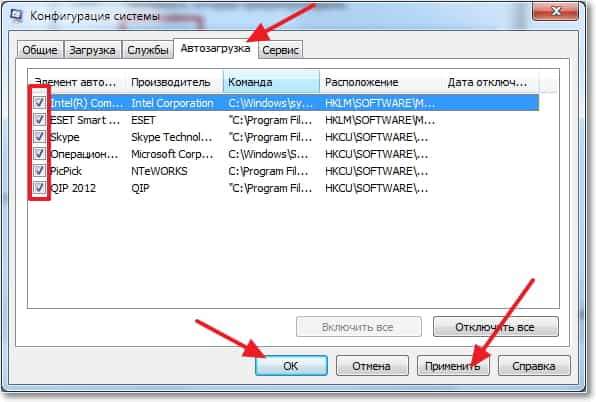
Трапляється, що зайві програми все ще можуть бути серед послуг. Тому у вікні, яке ми відкрили вище, ми переходимо на вкладку "Service". Негайно встановіть галочку протилежності "Не відображайте послуги Microsoft". І зняти коробки з непотрібних послуг. Щоб зберегти результат, натисніть "Застосувати" та "OK".
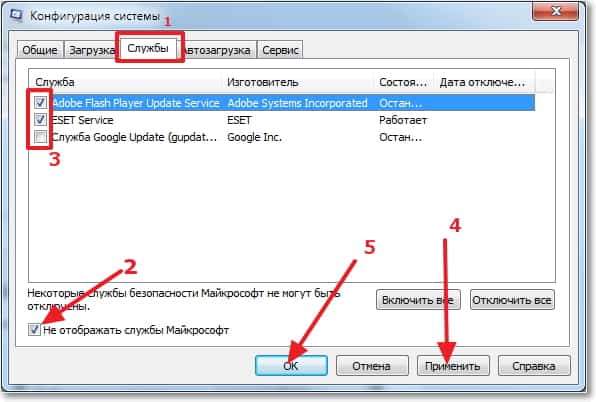
З’явиться повідомлення, ви можете вийти без перезавантаження або перезавантажити комп'ютер.

Якщо ви вимкнули пристойну кількість програм та послуг, то після перезавантаження ви побачите, наскільки швидше ви вмикаєте, а комп'ютер буде працювати. Я сподіваюся, що моя порада вам корисна, і ви будете використовувати її, оскільки від цього є ефект і дуже добре. Успіхів!
- « Під час підключення двох комп’ютерів до Wi-Fi, маршрутизатор починає склеювати, і Інтернет зникає
- Як скинути пароль та налаштування на маршрутизаторі Wi-Fi? »

